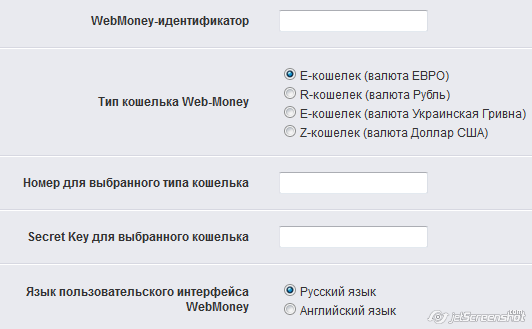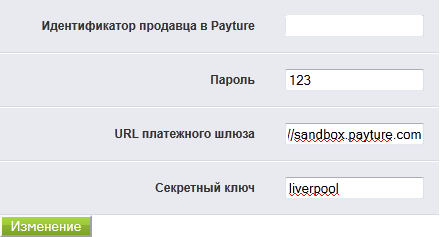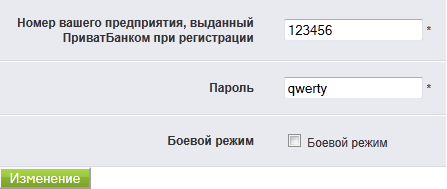Платежные шлюзы: различия между версиями
| Строка 158: | Строка 158: | ||
{site_name} - доменное имя Вашего сайта. | {site_name} - доменное имя Вашего сайта. | ||
| + | |||
| + | == Платежный шлюз "ПриватБанк" == | ||
| + | |||
| + | Платежный шлюз позволяет проводить оплату в системе Nemo. | ||
| + | |||
| + | Для данного способа оплаты - доступны следующие настройки: | ||
| + | |||
| + | [[Файл:Privat.png]] | ||
| + | |||
| + | '''«Номер Вашего предприятия, выданный ПриватБанком при регистрации(логин)»''' - выдается в ПриватБанке. | ||
| + | |||
| + | '''«Пароль»''' - выдается при регистрации в ПриватБанке. | ||
| + | |||
| + | '''«Боевой режим»''' - если включен, то подставляются указанные в форме логин и пароль, иначе подставляются тестовые и оплата проводится на 1 гривну. | ||
| + | |||
| + | Мониторинг ошибок, возникающих при использовании данного способа оплаты можно посмотреть в разделе "[[Платежный лог]]". | ||
Версия 20:42, 13 декабря 2011
Платежный шлюз (Payment Gateway) - сервис для быстрой и безопасной обработки электронных транзакций, онлайн-аналог платежного терминала, используемого в торговых точках. Авторизует платежи и обеспечивает контакт между продавцом, покупателем и банком. Платежные шлюзы представляют собой программные приложения, созданные специально для электронной коммерции. Однако благодаря заложенным в них инструментам быстрой и точной активизации платежей, они нашли применение и в традиционном бизнесе. Безопасность обмена информацией через платежный шлюз достигается благодаря шифрованию персональных данных (таких как номер кредитной карты, секретный код и т.д.) с помощью SSL (Secure Socket Layer). Многие хостинговые компании включают платежные шлюзы в свои стандартные клиентские пакеты.
Чтобы купить товар через платежный шлюз, клиент должен иметь учетную запись в соответствующей системе. Но однажды пройдя регистрацию, далее при покупке он выбирает способ оплаты через платежный шлюз и вводит пароль - данные карты передаются автоматически. Некоторые онлайн-магазины предлагают своим клиентам два альтернативных способа оплаты товара: через шлюз или банковской картой. Если у продавца нет инструментов для самостоятельного процессинга пластиковых карт, он использует только платежный шлюз (так, например, совершаются практически все транзакции на аукционе eBay). Для покупателя пользование платежным шлюзом бесплатно, продавец платит проценты от совершенных сделок.
Содержание
Как работает платежный шлюз
Для использования платежных шлюзов необходимо подключение к сети интернет.
- Покупатель совершает транзакцию через веб-сайт или физически.
- Данные пересылаются в платежный шлюз, который принимает информацию и далее передает детали транзакции в банк, выдавший карту, с помощью которой была оплачена покупка.
- Банк отправляет запрос в платежную систему (VISA, Mastercard и т.д.). Происходит оценка соответствия условий сделки и кредитной ситуации клиента.
- Банк-эмитент отправляет код авторизации, который "дает добро" платежной системе на совершние сделки.
- Платежная система отправляет код авторизации в платежный шлюз, оттуда он поступает продавцу.
- Если сделка одобрена, продажа проходит и деньги снимаются со счета клиента.
Весь процесс занимает несколько секунд. Скорость зависит от качества интернет-соединения. В реальности покупатель получает деньги клиента примерно через 3 дня.
Самые популярные платежные шлюзы
- PayPal
- WebMoney
- Google Checkout
- 2Checkout
- Authorize.net
- Cyber Source
- LinkPoint
Платежные шлюзы в настройках Nemo
На страннице "Платежные шлюзы" настраиваются описания и параметры платежных шлюзов, имеющихся в системе. Для переключения на другой платежный шлюз нужно использовать выпадающий список вверху страницы. На странице можно задать название платежного метода, его описание, текст действия (все это будет показано пользователю на шаге выбора метода оплаты). Также можно установить дополнительные наценки, характерные для данного способа оплаты, причем как в относительном, так и в абсолютном выражении. Наценки в данном случае могут быть отрицательными. Цена «со скидкой» будет видна только на странице со способом оплаты, для которого установлена наценка.
Настройки, доступные на данной странице:
- «Имя платежного шлюза» - имя платежного шлюза отображаемое на странице выбора способов оплаты.
- «Информация об оплате через данный шлюз» - дополнительная информация отображаемая на странице выбора способов оплаты и после выбора конкретного способа оплаты.
- «Текст кнопки» - текст кнопки выбора текущего способа оплаты.
- «Наценка» - значение наценки.
- «Тип правила» - (процент/значение), указывает на то, каким образом задана наценка в абсолютных величинах или в процентах.
- «Наценка не менее, чем» - минимальное ограничение наценки.
- «Наценка не более, чем» - максимальное ограничение наценки.
- «Тип правила для пределов» - процент/значение, указывает на то как воспринимать ограничения наценки, проценты или абсолютные величины.
- «Валюта наценки» - валюта наценки, используется если наценка или ограничения наценки указаны в абсолютных величинах.
- «Максимальная сумма заказа при которой отображается способ оплаты» - максимальная сумма заказа при которой способ оплаты доступен к выбору.
- «Способ оплаты отображать не менее чем за X часов до начала услуги» - указывается минимальное количество часов до времени начала оказания услуги, при котором способ оплаты будет доступен к выбору.
- «Способ оплаты отображать не менее чем за X часов до наступления таймлимита» - указывается минимальное количество часов до наступления аннуляция, при котором способ оплаты будет доступен к выбору.
- «Порядковый номер на странице выбора оплаты» - Позволяет задать порядковый номер под которым платежный сервис будет отображаться на странице оплаты.
Для того что бы сортировка работала нужно включить «сортировку по порядковому номеру» в разделе *«Способы оплаты» → «Основные настройки»
Платежный шлюз Chronopay
Платежный шлюз Chronopay предоставляет возможность производить оплату кредитными картами. Подробности о компании Вы можете посмотреть на сайте: http://www.chronopay.ru. После регистрации вы получаете доступ к клиентскому кабинету, где можете настроить параметры, требуемые для работы системы Nemo с вашим Chronopay-аккаунтом. Также за вами закрепляется менеджер компании Chronopay, который может уточнить интересующую вас информацию, а так же помочь с настройкой аккаунта.
В клиентском кабинете Chronopay вы можете создать несколько продуктов, которые будут обрабатываться в различных режимах. Режимы работы для продуктов настраиваются менеджером компании Chronopay. Менеджер Chronopay также может перевести ваш аккаунт в тестовый режим, когда возможна оплата услуг специальной картой. При этом никакие средства не переводятся (режим нужен для отладки).
Возможные режимы работы аккаунта Chronopay:
- Purchase - этот режим предполагает моментальное списание денег с карточки клиента.
- Pre-auth - в этом режиме происходит заморозка требуемых средств на карточке клиента, в данном режиме требуется отправка дополнительных запросов для перевода замороженных средств на счет мерчанта.
ВНИМАНИЕ: На данный момент система Nemo не поддерживает работу в режиме purchase.
Режим pre-auth, как уже было сказано выше, предполагает отправку запроса на списание или возврат средств. В зависимости от соглашения с системой Chronopay средства замороженные на карте клиента могут быть разморожены по истечении некоторого промежутка времени и возвращены клиенту, если магазин не отправил никаких запросов.
В режим pre-auth существует несколько разновидностей запросов на списание:
- Обычный запрос (без указания какой-либо дополнительной информации).
- Длинная запись (отправка запроса на списание средств со счета клиента с указанием дополнительной информации об услуге. Для оплаты авиабилетов в длинной записи указывается информация о перелете: номер билета, дата вылета, аэропорт вылета, сегменты перелета и т.д.)
Настройки платежного шлюза Сhronopay в системе Nemo:
1. Номер продукта (узнаем в клиентском кабинете Chronopay).
2. Подпись (вы получаете sharedsec при регистрации аккаунта Chronopay, sharedsec идентична для всех продуктов на аккаунте).
3. Режим реальной работы - в выключенном состоянии вместо реальной стоимости заказа подставляет сумму в 100р, требуется для тестового режима.
4. Подтверждение длинной записью (настраиваем в соответствии с режимом работы аккаунта Сhronopay по заданному номеру продукта).
5. Подтверждение после выписки билета (настраиваем в соответствии с режимом работы аккаунта Сhronopay по заданному номеру продукта).
6. Отключить передачу параметра product_id - при включении данной настройки в систему Chronopay не передается параметр product_id.
7. Отключить передачу параметра product_name - при включении данной настройки в систему Chronopay не передается параметр product_name.
Для работы в Pre-auth режиме с обычным запросом в боевом режиме обе настройки «Подтверждение длинной записью» и «Подтверждение после выписки билета» должны быть выключены.Для работы в Pre-auth режиме с длинной записью в боевом режиме обе настройки «Подтверждение длинной записью» и «Подтверждение после выписки билета» должны быть включены.
ВНИМАНИЕ: работа аккаунта в режиме с длинной записью требует от вас повышенного внимания. Данный режим работы предполагает оплату только авиабилетов. Длинная запись отправляется только после успешной выписки билета. Если вы по каким либо причинам не смогли выписать билет в системе Nemo по ДАННОМУ заказу, то через определенное время деньги уйдут обратно клиенту. Использование сторонних способов выписки билетов возлагает на вас ответственность за выставление длинной записи.
Одновременная оплата отелей и авиа.
Для одновременной оплаты необходимо разделять оплату авиабилетов и оплату бронирования отелей, так как это разный тип. Система будет делать несколько транзакций для такой оплаты. Тогда как для авиабилетов если их несколько, достаточно передавать один номер билета (Фамилия, Имя пассажира) на операцию. Для такого заказа с несколькими авиа бронями, система сделает одну транзакцию.
Для каждой операции вычисление sign уникально. На данный момент нет возможности оплачивать одновременно авиабилеты и отели, используя одни и те же реквизиты.
Платежный шлюз Webmoney
Данный платежный шлюз позволяет проводить оплату в Nemo. Возврат средств и блокировку шлюз не поддерживает.
Для подключения «WebMoney» для оплаты в Nemo следует задать следующие настройки:
WebMoney-идентификатор(WMID) — выдается WebMoney.
Тип кошелька — выбрать тип кошелька, с которого будет проводится оплата.
Номер для выбранного кошелька — номер, который выдается в WebMoney.
Secret Key – задается в WebMoney.
Язык пользовательского интерфейса — выбранный язык будет иметь пользовательский интерфейс страницы WebMoney, на которую переводит пользователя «Немо» после выбора способа оплаты.
На стороне WebMoney следует задать следующие настройки:
ResultUrl –
если для Вашего сайта имеется ssl-сертификат, тогда https://{site_name}/index.php?go=webmoney/check
если не установлен тогда https://sys.nemo-ibe.com/index.php?go=webmoney/check
SuccessUrl -
http://{site_name}/index.php?go=webmoney/success
метод — POST
FailUrl -
http://{site_name}/index.php?go=webmoney/fail
метод — POST
Передавать параметры в предварительном запросе — да.
Платежный шлюз Payture
Платежный шлюз позволяет проводить оплату и отмену оплаты заказа.
Настройка:
Для настройки в Nemo следует перейти в «Настройки» → «Способы оплаты» → «Payture».
«Идентификатор продавца в Payture» - выдается в Payture, как реквизит под названием Key.
«Пароль» - выдается в Payture (как Password).
«URL платежного шлюза» - выдается в Payture.
«Секретный ключ» - задается в nemo самим пользователем (человек, который делает настройку).
В Payture следует сообщить следующие данные:
Используемый API - Internal.
Url для редиректа - http:{site_name}/index.php?go=payture/order&order={MerchantOrderId} {site_name} - доменное имя сайта.
Notification Url (адрес для нотификаций) - http:{site_name}/index.php?go=payture/notify
{site_name} - доменное имя Вашего сайта.
Платежный шлюз "ПриватБанк"
Платежный шлюз позволяет проводить оплату в системе Nemo.
Для данного способа оплаты - доступны следующие настройки:
«Номер Вашего предприятия, выданный ПриватБанком при регистрации(логин)» - выдается в ПриватБанке.
«Пароль» - выдается при регистрации в ПриватБанке.
«Боевой режим» - если включен, то подставляются указанные в форме логин и пароль, иначе подставляются тестовые и оплата проводится на 1 гривну.
Мониторинг ошибок, возникающих при использовании данного способа оплаты можно посмотреть в разделе "Платежный лог".